- 综合
发布日期:2019-11-07 作者:小虾工作室 来源:http://www.winxpsp3.com
今天和大家分享一下win10系统无法进入家庭组提示“您的系统管理员不允许访问家庭组问题的解决方法,在使用win10系统的过程中经常不知道如何去解决win10系统无法进入家庭组提示“您的系统管理员不允许访问家庭组的问题,有什么好的办法去解决win10系统无法进入家庭组提示“您的系统管理员不允许访问家庭组呢?小编教你只需要 1、在win10纯净版系统中点击开始->运行,输入services.msc,打开“服务”,确保一下服务开启,并且确保启动类型为自动 2、开始->运行,输入gpedit.msc,打开“本地组策略编辑器”,计算机配置->管理模板->windows组件->家庭组->阻止计算机加入家庭组,将该项关闭即可;就可以了;下面就是我给大家分享关于win10系统无法进入家庭组提示“您的系统管理员不允许访问家庭组的详细步骤::
1、在win10纯净版系统中点击开始->运行,输入services.msc,打开“服务”,确保一下服务开启,并且确保启动类型为自动;
peer networking identity Manager
peer name Resolution protocol
peer networking Grouping
HomeGroupListener
HomeGroupprovider
2、开始->运行,输入gpedit.msc,打开“本地组策略编辑器”,计算机配置->管理模板->windows组件->家庭组->阻止计算机加入家庭组,将该项关闭即可;
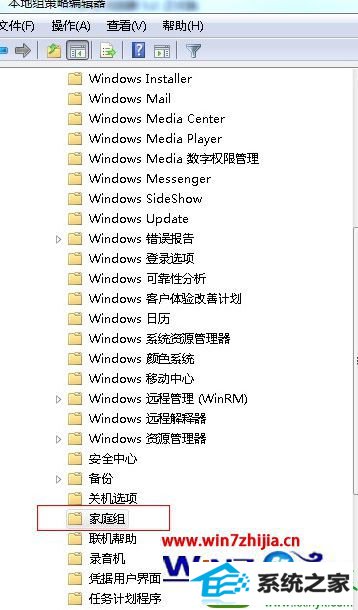
关于win10无法进入家庭组提示“您的系统管理员不允许访问家庭组”怎么办就给大家介绍到这边了,有遇到这样情况的用户们可以采取上面的方法步骤来解决吧。